在excel中提到数据查询,很多人首先想到的就是vlookup函数,因为很多人第一个接触到的函数就是vlookup函数,先入为主的观念让很多人觉得vlookup更加的好用,其实在excel中数据查询的方式很多,比vlookup好用的函数也很多,今天就跟大家列举5种除了vlookup函数之前的数据查询方式
一、Lookup(查找函数)
语法:=lookup(查找值,在那一列中查找,返回的结果列)
我们想要查找香蕉的数量,只需要将函数设置为:=LOOKUP(D2,A2:A5,B2:B5)即可,如下图
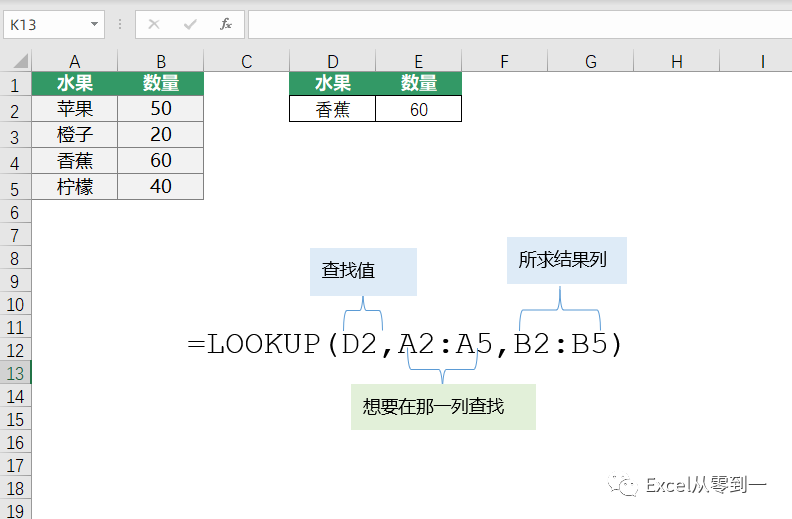
二、sumif(条件求和函数)
语法:=sumif(条件列,求和条件,求和列)
比如在这里我们想要求橙子的数量,只需要将公式设置为:=SUMIF(A2:A5,D2,B2:B5)即可,如下图
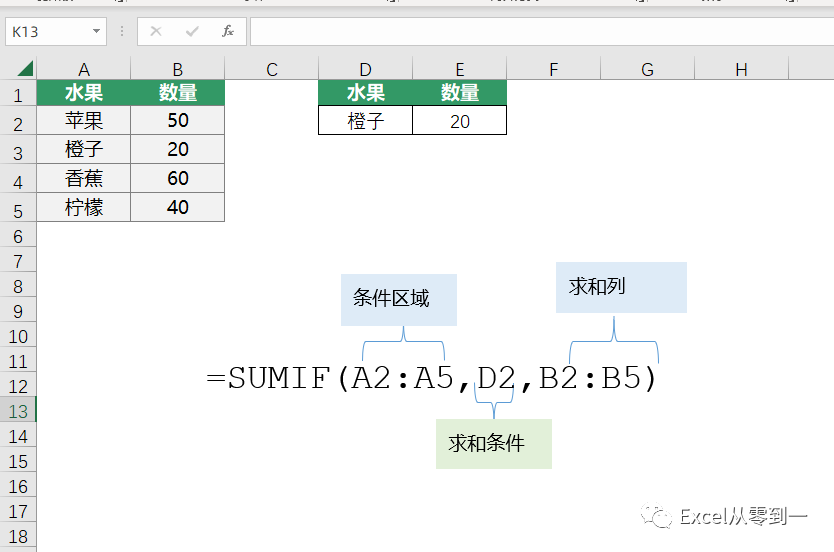
三、dget函数(从数据库中提取唯一值)
语法:=dget(数据区域,要查找的结果在第几列,查找条件)
这个函数是一个数据库函数,这里我们需要注意的是,在选择数据的时候,必须将表头也选择上,否则的话是查不到正确的结果的,
比如在这里我们要查找柠檬的数据,只需要将公式设置为:=DGET(A1:B5,2,D1:D2)即可
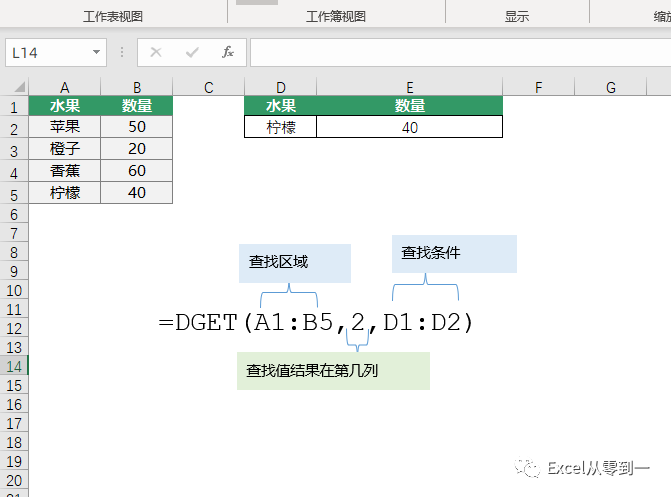
四、dsum函数(数据库函数,条件求和)
语法:=dsum(数据区域,需要查找结果的字段名称,查找的条件)
这个函数也是一个数据库函数,所以他的参数中的所有数据都需要包含表头,比如在这里我们要查找苹果的所有数据,只需要将公式设置为:=DSUM(A1:B5,E1,D1:D2)即可
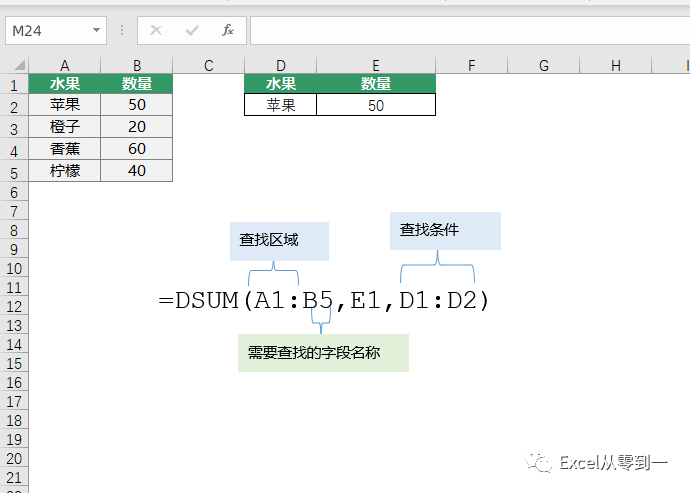
五、sumproduct(返回数据的乘积之和)
语法:= sumproduct(第一个数据区域,第二个数据区域,第三个数据区)以此类推
比如在这里我们要查找苹果的数量,只需要将公式设置为:=SUMPRODUCT((A2:A5=D2)*B2:B5)然后点击确定即可
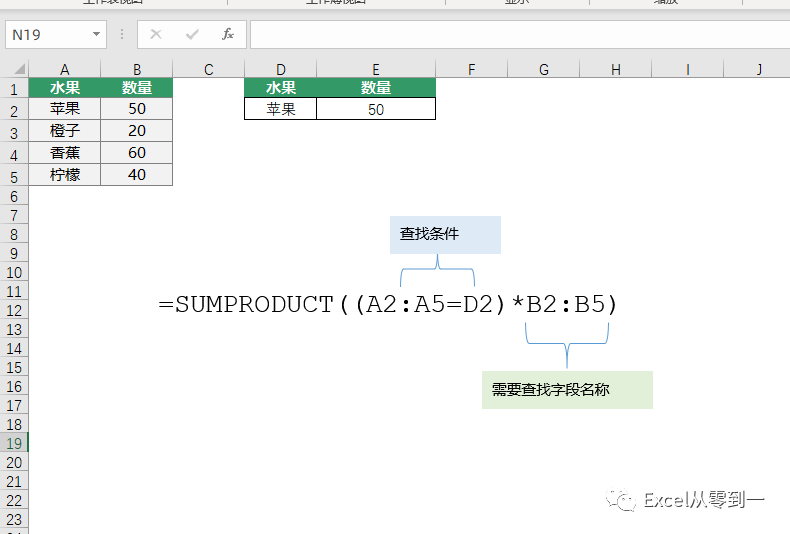
这个是一个数组公式,我们让水果的类别都等于苹果,就会得到一组逻辑值如下图,在这里true可以看做是1,false可以看做是0,然后我们让这列逻辑值与数量相乘,就是它们对应的位置相乘,可以看到会得到一个50与三个0然后再把他们相加,结果就是50也就是苹果的数据
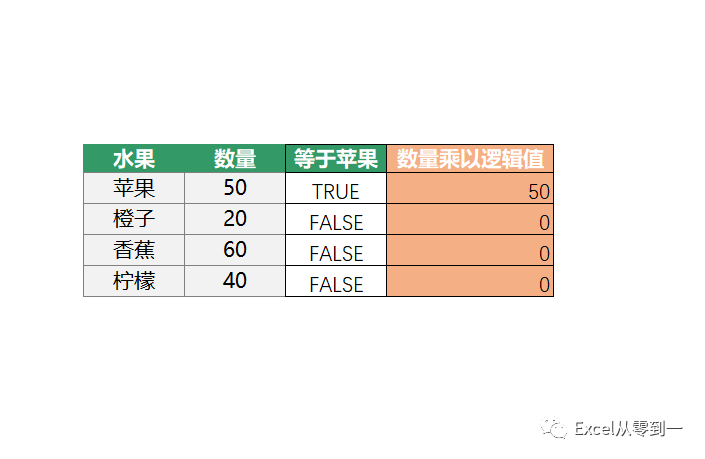
以上就是今天分享的除了vlookup函数之前的另外5种数据查询的方法,此外我们还可以使用index+match来组合查找,但是这个对于新手来说理解起来比较困难,就不多做介绍了
以上就是今天的全部内容,怎么样?你学会了吗?
我是excel从零到一,关注我,持续分享更多excel技巧




















 506
506











 被折叠的 条评论
为什么被折叠?
被折叠的 条评论
为什么被折叠?








